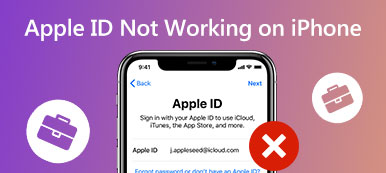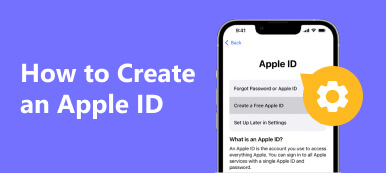Amikor be szeretne jelentkezni az iCloudba vagy az iTunesba, hogy biztonsági másolatot készítsen a fájlokról, felmerülhet a kérdés:Hogyan találhatom meg az Apple ID-t??", mert régóta használja, és elfelejtette az azonosítót a jelszavával. Rendkívül problémás lesz, ha be kell jelentkeznie egy harmadik fél fiókjába az Apple ID-jával. Ezenkívül sok iOS-szolgáltatás nem lesz elérhető, ha elfelejtette Apple ID-jét. Ne aggódjon, ebből a cikkből 9 módszerrel megtudhatja, hogyan találhatja meg Apple ID-jét iPhone, iPad és Mac készülékén.
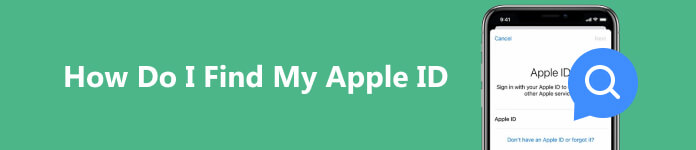
- 1. rész: Apple ID megkeresése iPhone/iPad/Mac rendszeren
- 2. rész: Egyéb lehetséges módszerek az Apple ID megkeresésére
- Bónusz: Oldja fel iPhone-ját, ha elfelejti az Apple ID-t
- 3. rész: Keresse meg a többi Apple ID-t
- 4. rész: GYIK az Apple ID megtalálásával kapcsolatban
1. rész: Apple ID megkeresése iPhone/iPad/Mac rendszeren
Ha bejelentkezett az Apple ID-jába az eszközön, akkor közvetlenül megkeresheti Apple ID-jét az eszközön.
Keresse meg Apple ID-jét iPhone/iPad készülékén
1 módszer: Menj a beállítások alkalmazást, és koppintson a nevére. Ezután az Apple ID azonosítóját közvetlenül a felső oldalon találja.
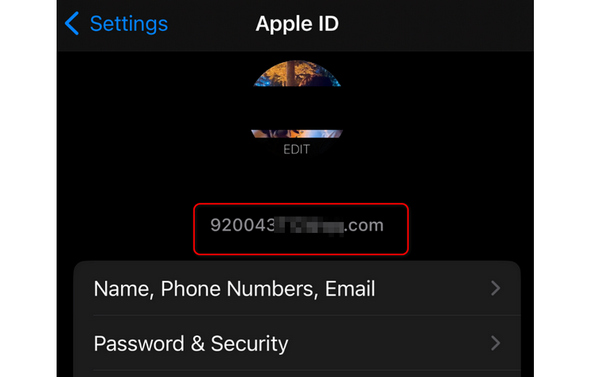
2 módszer: Ugrás beállítások és érintse meg a gombot Üzenetek gombot, majd a Küldés fogadás gomb. Ha beállította az iMessage-t, láthatja telefonszámát és Apple ID-jét. Ugyanígy működik a FaceTime-on is, ahol iPhone-on is megtalálhatja Apple ID-jét.
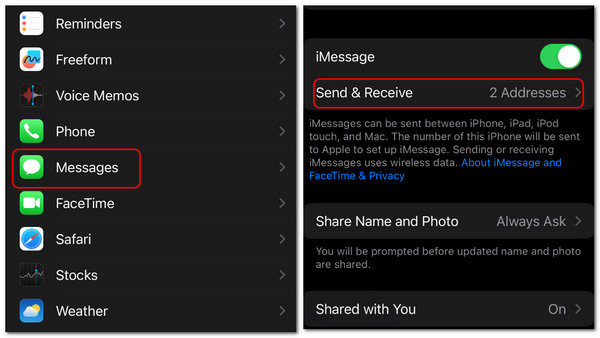
3 módszer: Ugrás beállítások újra. Csúsztassa lefelé a koppintáshoz FaceTime gomb. Ezután csúsztassa lefelé, amíg meg nem látja a HÍVÓ AZONOSÍTÓ; alatta megtalálhatja az Apple ID azonosítóját.
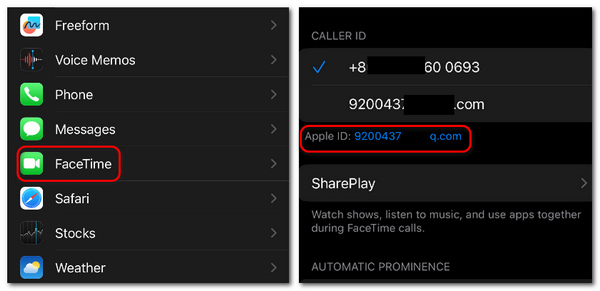
Keresse meg Apple ID-jét Macen
1 módszer: Kattintson az Apple gombot a bal felső sarokban, majd a System Preferences gomb. Ezután kattintson a gombra Apple ID gombot a jobb felső sarokban, hogy megtalálja Apple ID-jét Mac számítógépén.
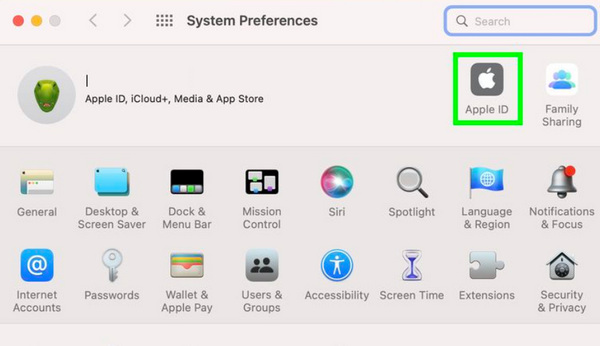
2 módszer: Nyissa meg a Findert/iTunes-t Mac számítógépén. Ha valaha is bejelentkezett ebbe a programba, az Apple ID azonosítóját közvetlenül a ikonra kattintva találhatja meg Fiók gombot.
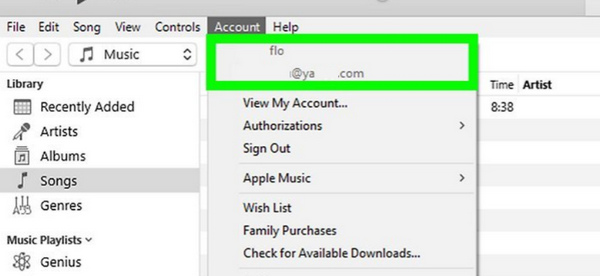
2. rész: Egyéb lehetséges módszerek az Apple ID megkeresésére
Azt is megtanulhatja, hogyan találhatja meg Apple ID-jét, ha nincs bejelentkezve iOS-eszközeire. Azonban eltarthat egy ideig, amíg megtalálja vagy visszaállítja a jelszót.
Keresse meg Apple ID-jét iPhone/iPad készülékén, ha ki van jelentkezve
1 lépés Nyisd ki beállítások és érintse meg a gombot Jelentkezzen be iPhone készülékére gombot, majd a Elfelejtett jelszó gomb. Folyamatosan kiugrik az ablakok, és csak meg kell koppintania Felejtsd el az Apple ID-t gombot.
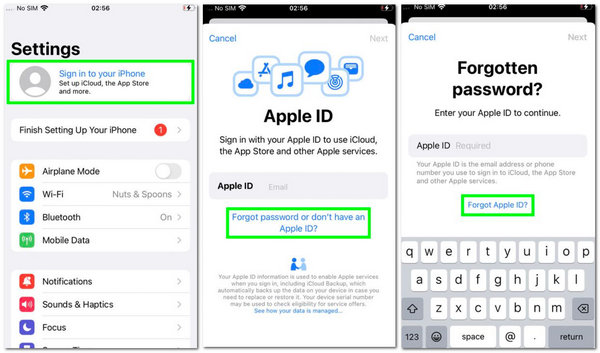
2 lépés Ahhoz, hogy megtalálja Apple ID-jét iPhone-ján, továbbra is meg kell adnia néhány információt az azonosítóról, majd érintse meg a Következő gomb. Ezután megtalálja Apple ID-jét. Bejelentkezhet, vagy folytathatja a jelszó visszaállítását.
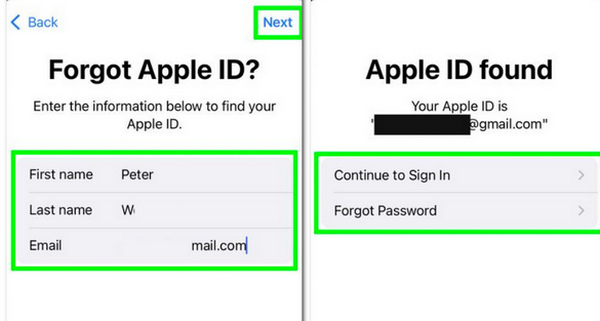
Keresse meg Apple ID-jét iPhone/iPad készülékén, ha ki van jelentkezve
1 lépés Nyissa meg a System Preferences szolgáltatást, és érintse meg a lehetőséget Bejelentkezés gombot a jobb felső sarokban.
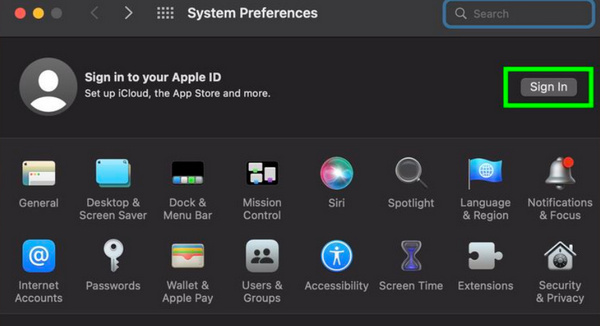
2 lépés 2 lépés: Kattintson a Elfelejtett Apple ID vagy jelszó gombot, hogy megtalálja Apple ID-jét Mac számítógépén.
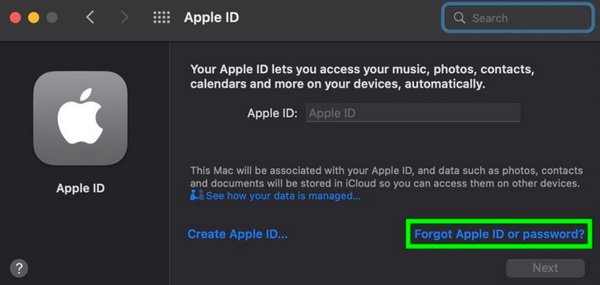
3 lépés 3. lépés: Továbbra is rákattinthat a Elfelejtette az Apple ID-jét gomb. Ezután meg kell adnia az Apple ID adatait, és kattintson a gombra folytatódik gomb. Így megtalálhatja Apple ID-jét Mac számítógépén.
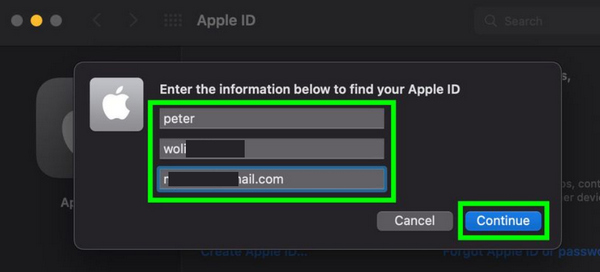
Keresse meg Apple ID-jét az Inboxban
Az Apple értesítéseket küld Önnek, amikor olyan funkciókat használ, mint a Find My, iCloud stb. Ha előfizetett az Apple Music szolgáltatásra, az Apple minden hónapban nyugtákat is küld Önnek. A beérkező levelek között megkeresheti Apple ID-jét.
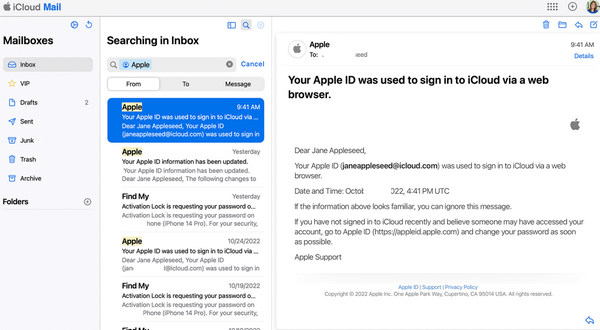
Bónusz: Oldja fel iPhone-ját, ha elfelejti az Apple ID-t
Bár nem nehéz megtalálni Apple ID-jét, előfordulhat, hogy meg kell adnia a jelszót a bejelentkezéshez. Mi van, ha elfelejtette a jelszót? Apeaksoft iOS feloldó gyorsan feltörheti a jelszókorlátozásokat iPhone-ján. Nem kell sok időbe telnie a jelszó visszaállításához, de iPhone-ját egyetlen kattintással feloldhatja.

4,000,000 + Letöltések
Egy kattintással oldja fel a jelszót, miután megtalálta az Apple ID-t.
Pontosan ismerje fel iPhone-ját, hogy megtörje az összes jelszókorlátozást.
Távolítsa el a jelszókorlátozásokat az iOS-verzió módosításakor.
Képernyő megkerülési ideje és korlátozás nélkül használhatja iPhone-ját.
1 lépés Letöltés Apeaksoft iOS feloldó és indítsa el. Csatlakoztassa iPhone-ját USB-n keresztül. Kattintson a Törlés gombra Jelszó gombot, majd a Rajt gombot.
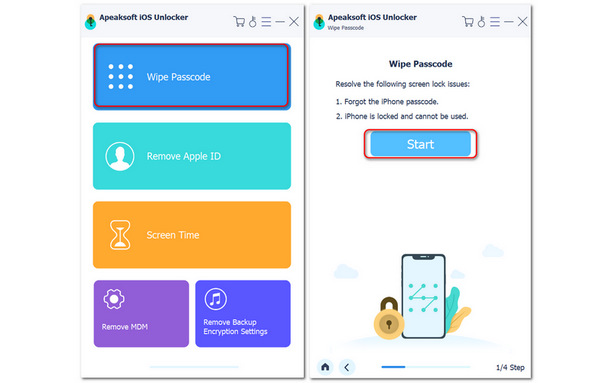
2 lépés 2. lépés: Ellenőrizze az iPhone-jával kapcsolatos információkat. Ha helyes, kattintson a gombra Rajt gombot a folytatáshoz. A program megkezdi az iOS-verzió firmware-csomagjának letöltését. Amikor letöltötte, kattintson a gombra Következő gombot az összes jelszókorlátozás eltávolításához az iPhone-on.
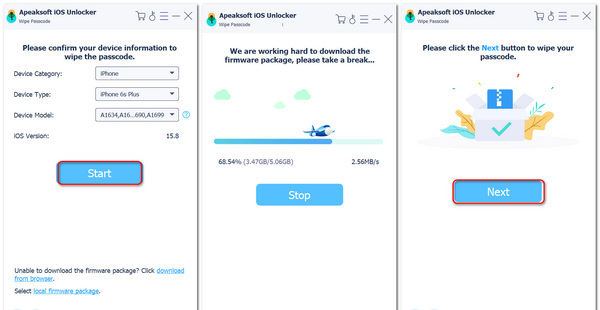
3. rész: Keresse meg a többi Apple ID-t
Előfordulhat, hogy megváltoztatta az Apple ID-jét, hogy olyan alkalmazásokat tölthessen le, amelyek nem érhetők el az Ön jelenlegi régiójában. Hogyan találhatja meg újra az Apple ID-ját? Segítene, ha nem felejtené el, különben sok csodálatos alkalmazást és funkciót veszítene el.
Nyissa meg az App Store-t, érintse meg profilját, majd kattintson az Összes frissítése gombra. Ha van egy másik Apple ID-vel letöltött alkalmazás, akkor az kérni fogja a jelszót. Ezután az Apple ID-t közvetlenül a kérdésben találhatja meg.
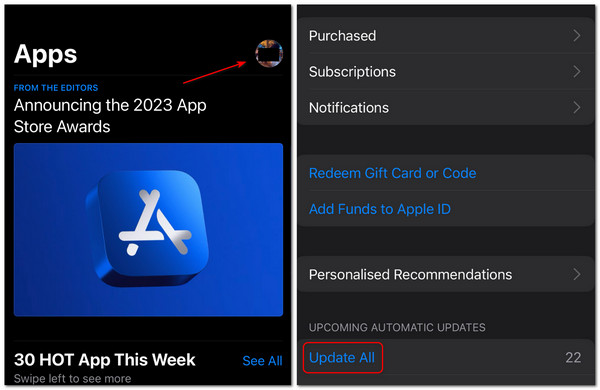
4. rész: GYIK az Apple ID megtalálásával kapcsolatban
Megtaláltam az Apple ID-t, és nem tudtam kijelentkezni. Mit tehetek?
Ez valószínűleg azért van, mert bekapcsolta a Képernyőidő korlátozást. Kikapcsolhatja, hogy kipróbálja. Ha úgy találja, hogy az Apple ID továbbra is le van tiltva, az Apealsoft iOS Unlocker segítségével megtisztíthatja iPhone-ját, majd állítsa vissza az Apple azonosítóját.
Miért találok különböző Apple ID-ket a Beállításokban és az App Store-ban?
Ennek az az oka, hogy egy iPhone készüléken különböző iOS-szolgáltatásokon különböző Apple ID-kbe jelentkezhet be. Ez félrevezető is lehet, és elfelejtheti a jelszavakat.
Megtalálhatom az Apple ID-met a Naptárban?
Igen tudsz. Ha valaha is bejelentkezett Apple ID-jébe a Mac gép Naptárában, akkor nyissa meg az alkalmazást, és kattintson a Fiók gombra az Apple ID ellenőrzéséhez.
Következtetés
Megtanultad hogyan találja meg az Apple ID-ját ebből a cikkből. Függetlenül attól, hogy bejelentkezett-e vagy kilépett az Apple ID azonosítójából, mindig van mód a megtalálására. Ezenkívül használhatja Apeaksoft iOS feloldó a jelszókorlátozás megszüntetéséhez, ha megtalálta Apple ID-jét. Mindig igyekszünk minden tőlünk telhetőt megtenni annak érdekében, hogy technikai támogatást nyújtsunk, amikor problémába ütközik.